Dell Latitude E6320 Owner's Manual [ja]
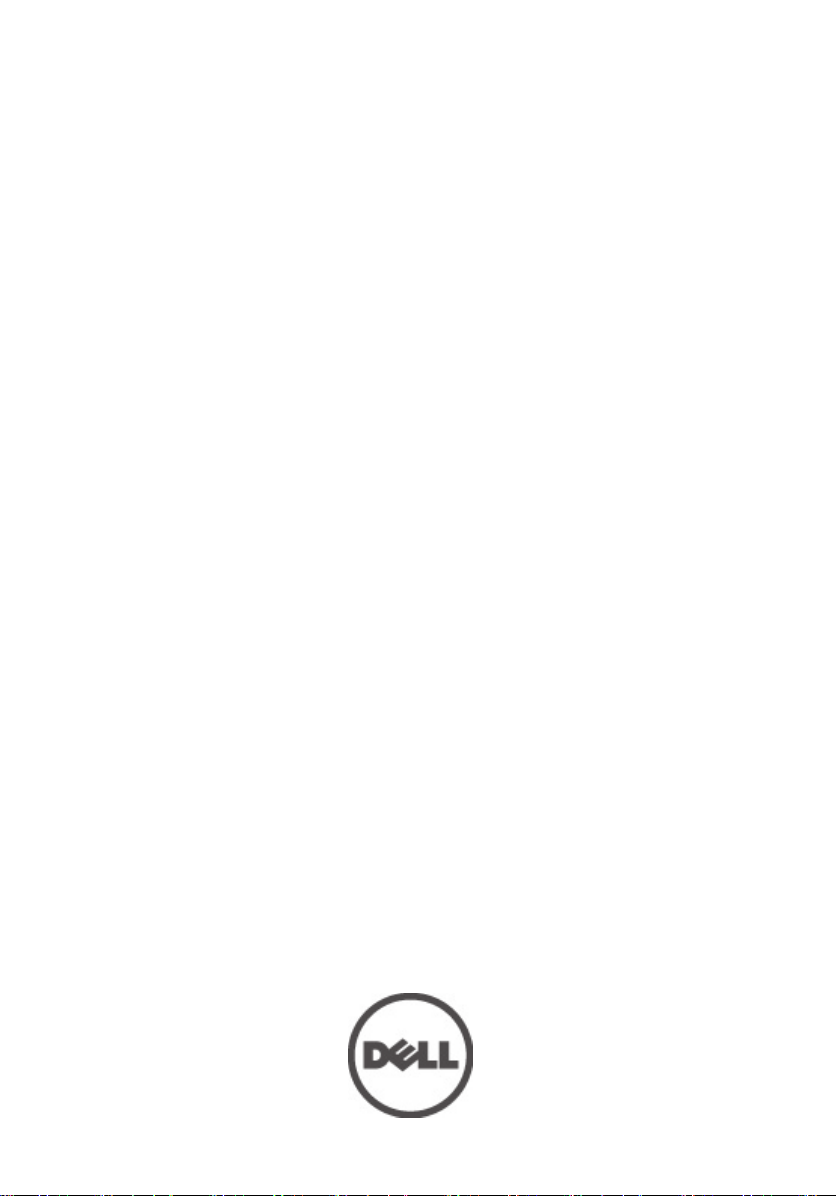
Dell Latitude E6320 オーナーズマニュア
ル
規制モデル P12S
規制タイプ P12S001
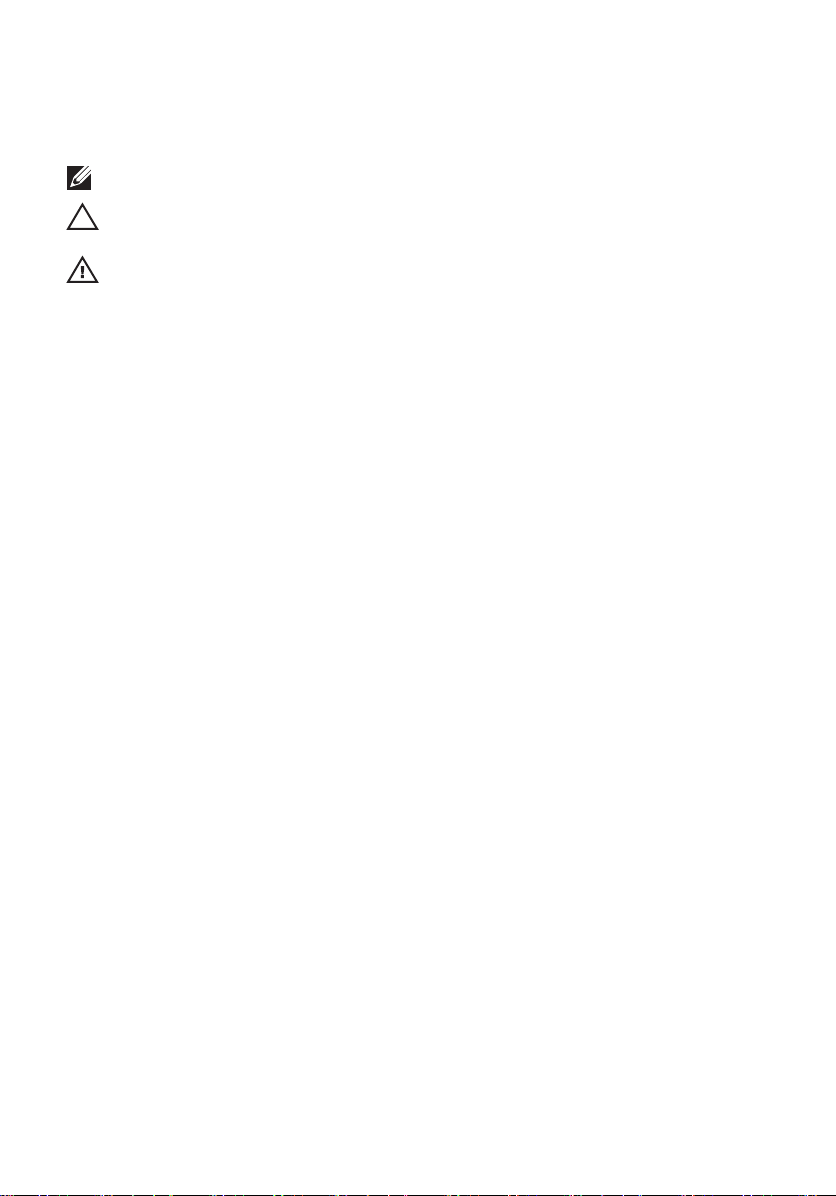
メモ、注意、警告
メモ: コンピュータを使いやすくするための重要な情報を説明しています。
注意: 手順に従わない場合、ハードウェア損傷やデータ損失 の可能性があることを
示しています。
警告: 物的損害、けが、または死亡の原因となる可能性があることを示していま
す。
この文書の情報は、事前の通知なく変更されることがあります。
© 2011 すべての著作権は Dell Inc. にあります。
Dell Inc. の書面による許可のない複製は、いかなる形態においても厳重に禁じられています。
本書で使用されている商標:
Latitude™、Latitude ON、™OptiPlex™、Vostro™、および Wi-Fi Catcher™ は Dell Inc. の商標です。Intel®、
Pentium®、Xeon®、Core™、Atom™、Centrino®、および Celeron® は米国およびその他の国における
Intel Corporation の登録商標または商標です。AMD® は Advanced Micro Devices, Inc. の登録商標、
AMD Opteron™、AMD Phenom™、AMD Sempron™、AMD Athlon™、ATI Radeon™、および ATI FirePro
は Advanced Micro Devices, Inc. の商標です。Microsoft®、Windows®、MS-DOS®、Windows Vista®、
Windows Vista スタートボタン、および Office Outlook® は米国および/またはその他の国における
Microsoft Corporation の商標または登録商標です。Blu-ray Disc™ は Blu-ray Disc Association(BDA)
が所有する商標で、ディスクおよびプレーヤーで使用するライセンスを取得しています。
Bluetooth
を取得ライセンスのもとに使用しています。Wi-Fi
の登録商標です。
商標または製品の権利を主張する事業体を表すためにその他の商標および社名が使用されている
ことがあります。それらの商標や会社名は、一切 Dell Inc. に帰属するものではありません。
®
の文字マークは Bluetooth
Dell™、DELL ロゴ、Dell Precision™、Precision ON™、ExpressCharge™、
™
®
SIG, Inc.
が所有する登録商標で、Dell Inc. はそのようなマーク
®
は Wireless Ethernet Compatibility Alliance, Inc.
2011 – 07
Rev. A00
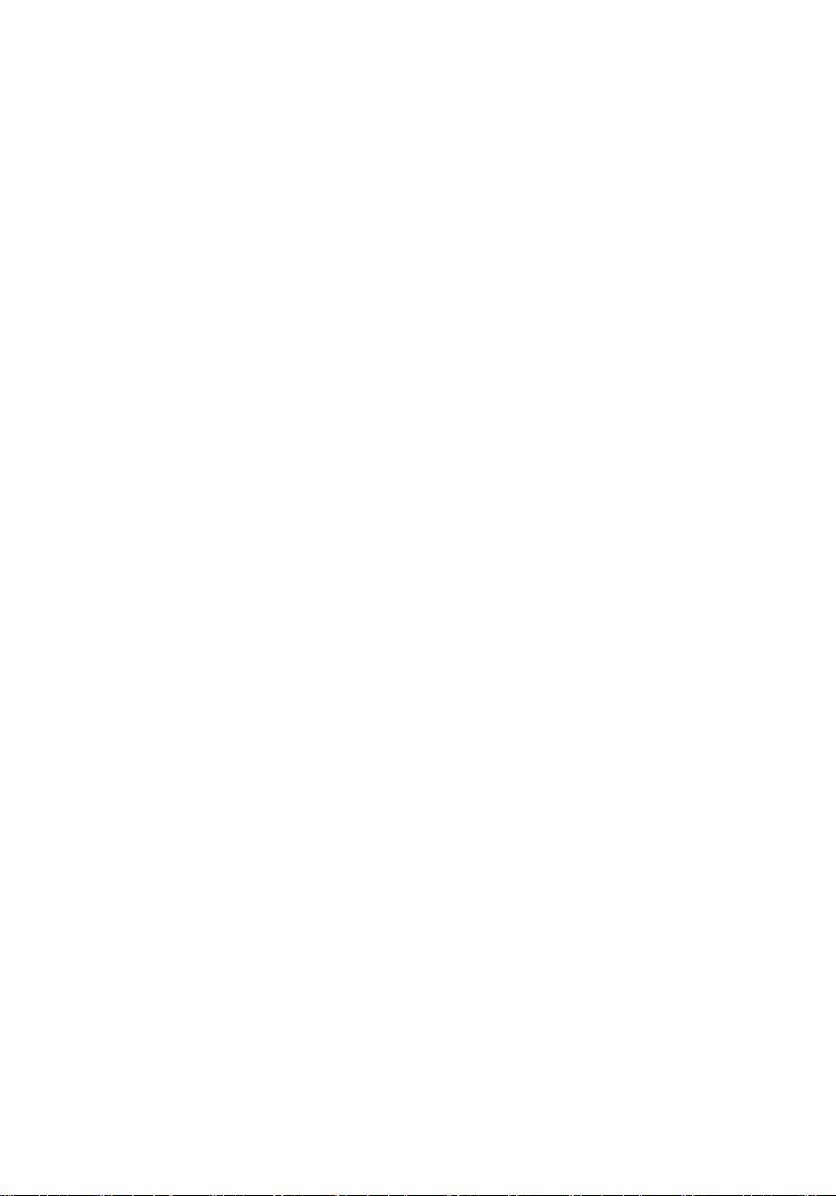
目次
メモ、注意、警告......................................................................................2
章 1: コンピューター内部の作業..........................................................9
コンピューター内部の作業を始める前に..................................................................9
奨励するツール............................................................................................................10
コンピューターの電源を切る....................................................................................11
コンピューター内部の作業を終えた後に................................................................11
章 2: ExpressCard........................................................................................13
ExpressCard の取り外し...............................................................................................13
ExpressCard の取り付け...............................................................................................13
章 3: SD(Secure Digital)カードスロット.......................................15
SD(Secure Digital)カードの取り外し.....................................................................15
SD(Secure Digital)カードの取り付け.....................................................................16
章 4: バッテリー........................................................................................17
バッテリーの取り外し................................................................................................17
バッテリーの取り付け................................................................................................17
章 5: SIM(加入者識別モジュール)カード...................................19
SIM(加入者識別モジュール)カードの取り外し.................................................19
SIM(加入者識別モジュール)カードの取り付け.................................................20
章 6: ハードドライブ...............................................................................21
ハード ドライブの取り外し.......................................................................................21
ハード ドライブの取り付け.......................................................................................22
章 7: オプティカルドライブ.................................................................23
オプティカル ドライブの取り外し...........................................................................23
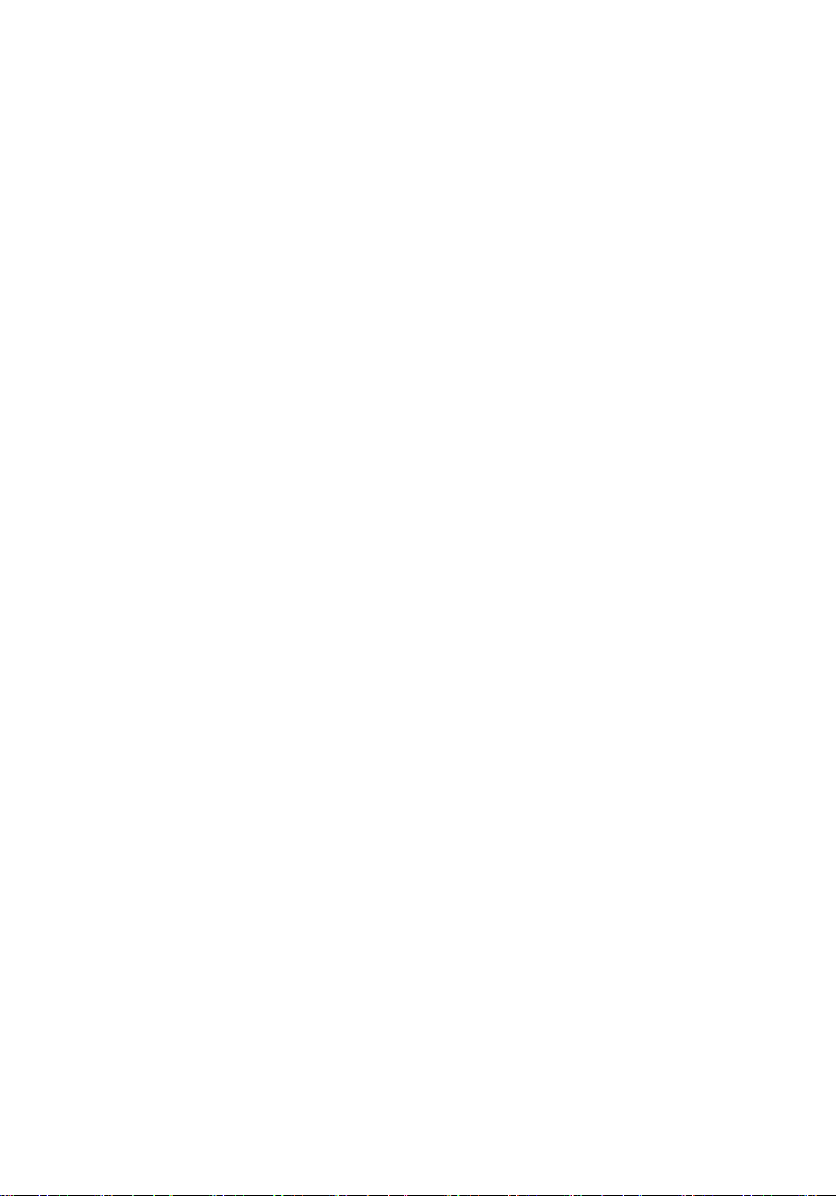
オプティカル ドライブの取り付け...........................................................................25
章 8: ベースカバー...................................................................................27
ベースカバーの取り外し............................................................................................27
ベースカバーの取り付け............................................................................................28
章 9: メモリカード...................................................................................29
メモリの取り外し........................................................................................................29
メモリの取り付け........................................................................................................30
章 10: コイン型電池.................................................................................31
コイン型電池の取り外し............................................................................................31
コイン型電池の取り付け............................................................................................32
章 11: WLAN(ワイヤレスローカルエリアネットワーク)カ
ード...............................................................................................................33
WLAN(ワイヤレスローカルエリアネットワーク)カードの取り外し.............33
WLAN(ワイヤレスローカルエリアネットワーク)カードの取り付け.............34
章 12: WWAN(ワイヤレスワイドエリアネットワーク)カ
ード...............................................................................................................35
WWAN(ワイヤレスワイドエリアネットワーク)カードの取り外し...............35
WWAN(ワイヤレスワイドエリアネットワーク)カードの取り付け...............36
章 13: キーボードトリム........................................................................37
キーボードトリムの取り外し....................................................................................37
キーボードトリムの取り付け....................................................................................38
章 14: キーボード......................................................................................39
キーボードの取り外し................................................................................................39
キーボードの取り付け................................................................................................41
章 15: パームレスト.................................................................................43
パームレストアセンブリの取り外し........................................................................43
パームレストアセンブリの取り付け........................................................................45
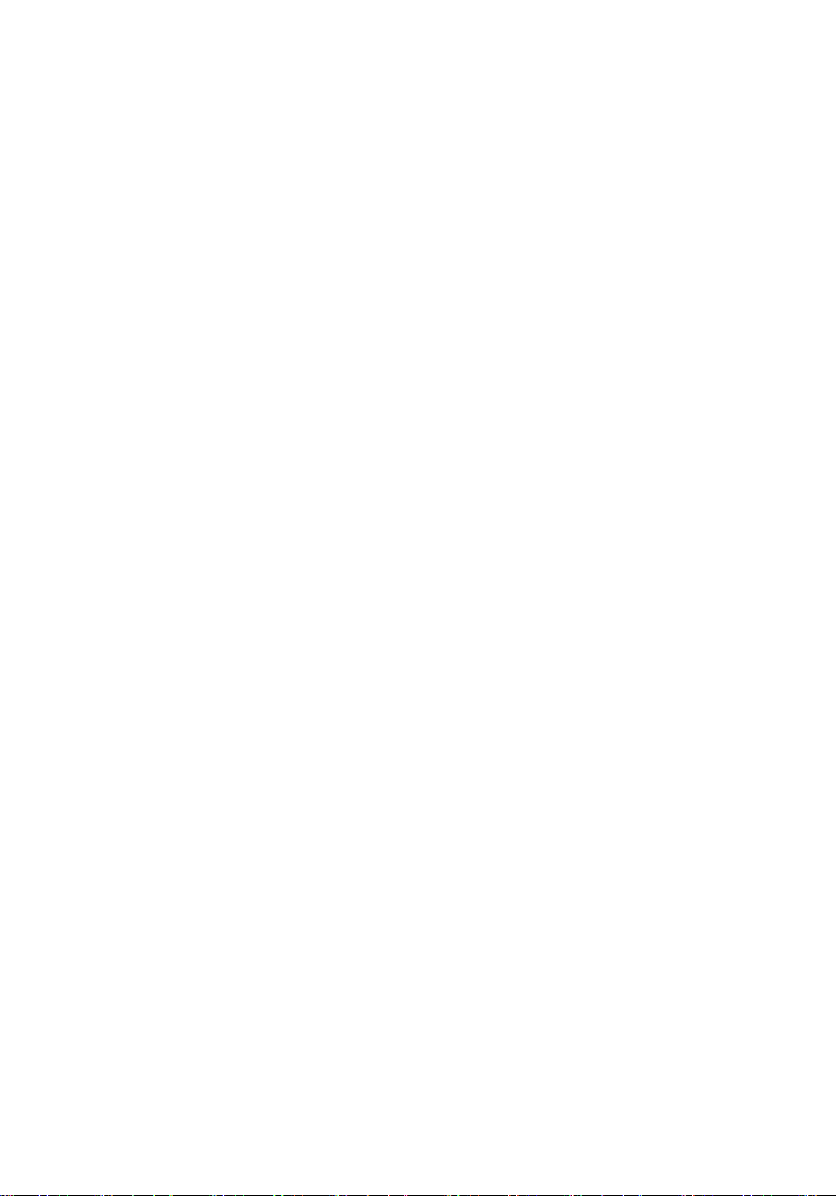
章 16: Bluetooth カード............................................................................47
Bluetooth カードの取り外し........................................................................................47
Bluetooth カードの取り付け........................................................................................48
章 17: LED ボード.......................................................................................49
LED ボードの取り外し.................................................................................................49
LED ボードの取り付け.................................................................................................51
章 18: スマートカードリーダー...........................................................53
スマートカードリーダーの取り外し........................................................................53
スマートカードリーダーの取り付け........................................................................55
章 19: メディア基板.................................................................................57
メディアコントロール基板の取り外し....................................................................57
メディアコントロール基板の取り付け....................................................................59
章 20: ディスプレイヒンジ....................................................................61
ディスプレイヒンジカバーの取り外し....................................................................61
ディスプレイヒンジカバーの取り付け....................................................................62
章 21: ディスプレイアセンブリ...........................................................63
ディスプレイアセンブリの取り外し........................................................................63
ディスプレイアセンブリの取り付け........................................................................67
章 22: システム基板.................................................................................69
システム基板の取り外し............................................................................................69
システム基板の取り付け............................................................................................72
章 23: ヒートシンク.................................................................................73
ヒートシンクアセンブリの取り外し........................................................................73
ヒートシンクアセンブリの取り付け........................................................................75
章 24: 入力/出力パネル............................................................................77
入力/出力パネルの取り外し.......................................................................................77
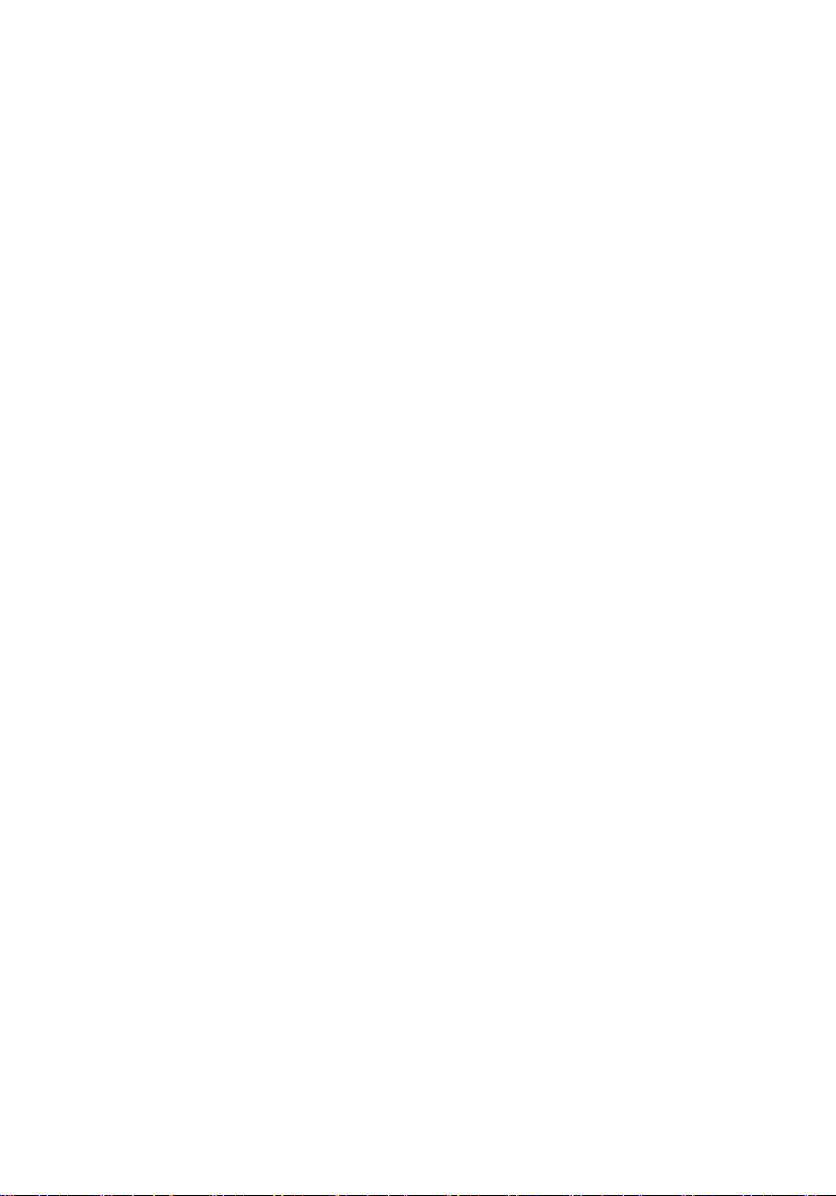
入力/出力パネルの取り付け.......................................................................................79
章 25: スピーカー......................................................................................81
スピーカーの取り外し................................................................................................81
スピーカーの取り付け................................................................................................83
章 26: DC 入力ポート................................................................................85
DC-In ポートの取り外し..............................................................................................85
DC-In ポートの取り付け..............................................................................................87
章 27: ディスプレイベゼル....................................................................89
ディスプレイベゼルの取り外し................................................................................89
ディスプレイベゼルの取り付け................................................................................90
章 28: ディスプレイパネル....................................................................91
ディスプレイパネルの取り外し................................................................................91
ディスプレイパネルの取り付け................................................................................93
章 29: カメラ...............................................................................................95
カメラの取り外し........................................................................................................95
カメラの取り付け........................................................................................................96
章 30: 仕様...................................................................................................97
技術仕様.........................................................................................................................97
章 31: セットアップユーティリティ................................................103
概要...............................................................................................................................103
セットアップユーティリティの起動......................................................................103
セットアップユーティリティ オプションメニュー.............................................103
章 32: Diagnostics(診断)...................................................................117
デバイスステータスライト......................................................................................117
バッテリーステータスライト..................................................................................117
LED エラーコード.......................................................................................................117
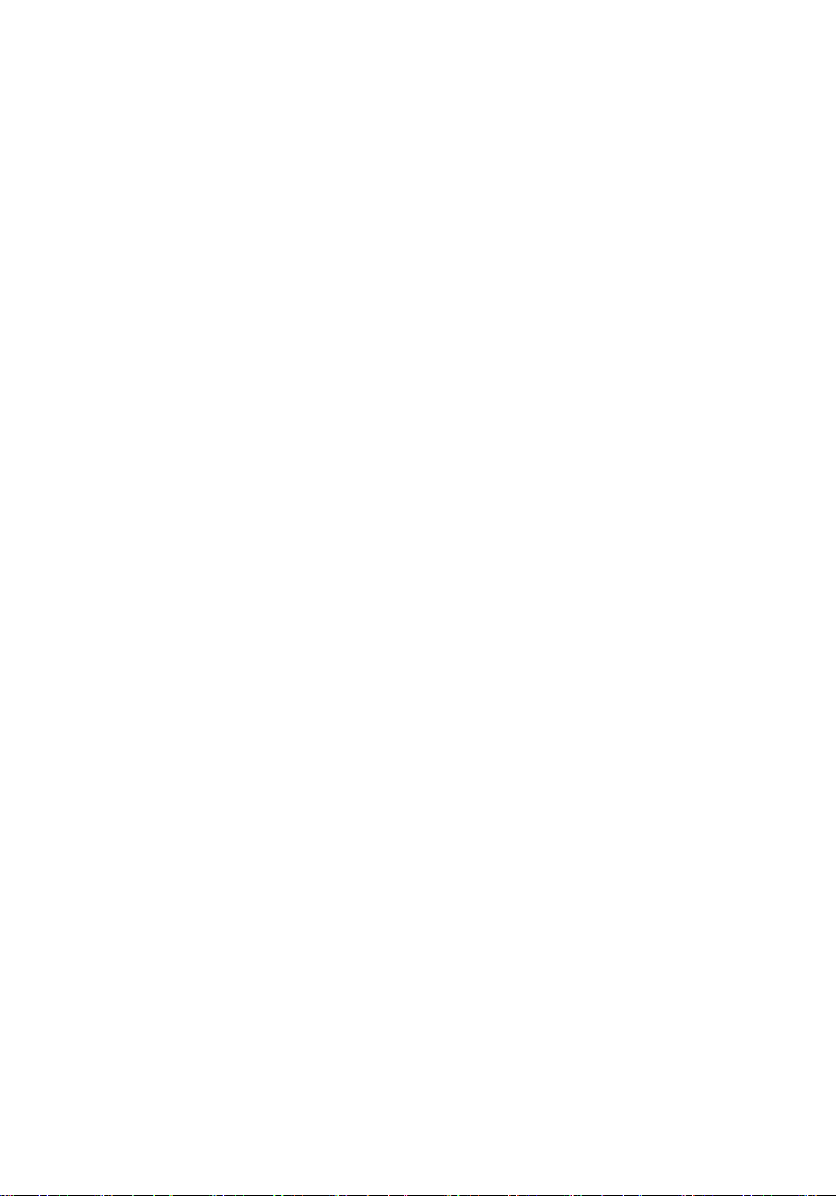
章 33: デルへのお問い合わせ.............................................................121
デルへのお問い合わせ..............................................................................................121
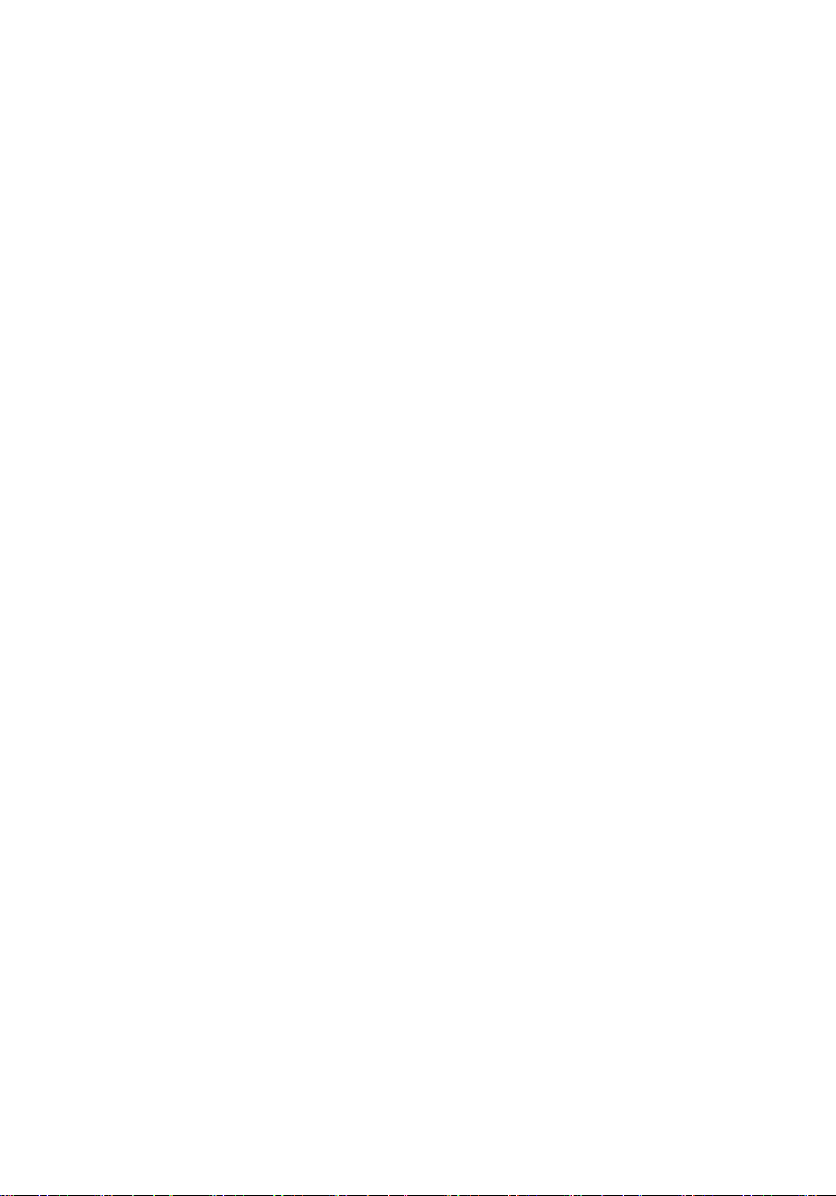
8
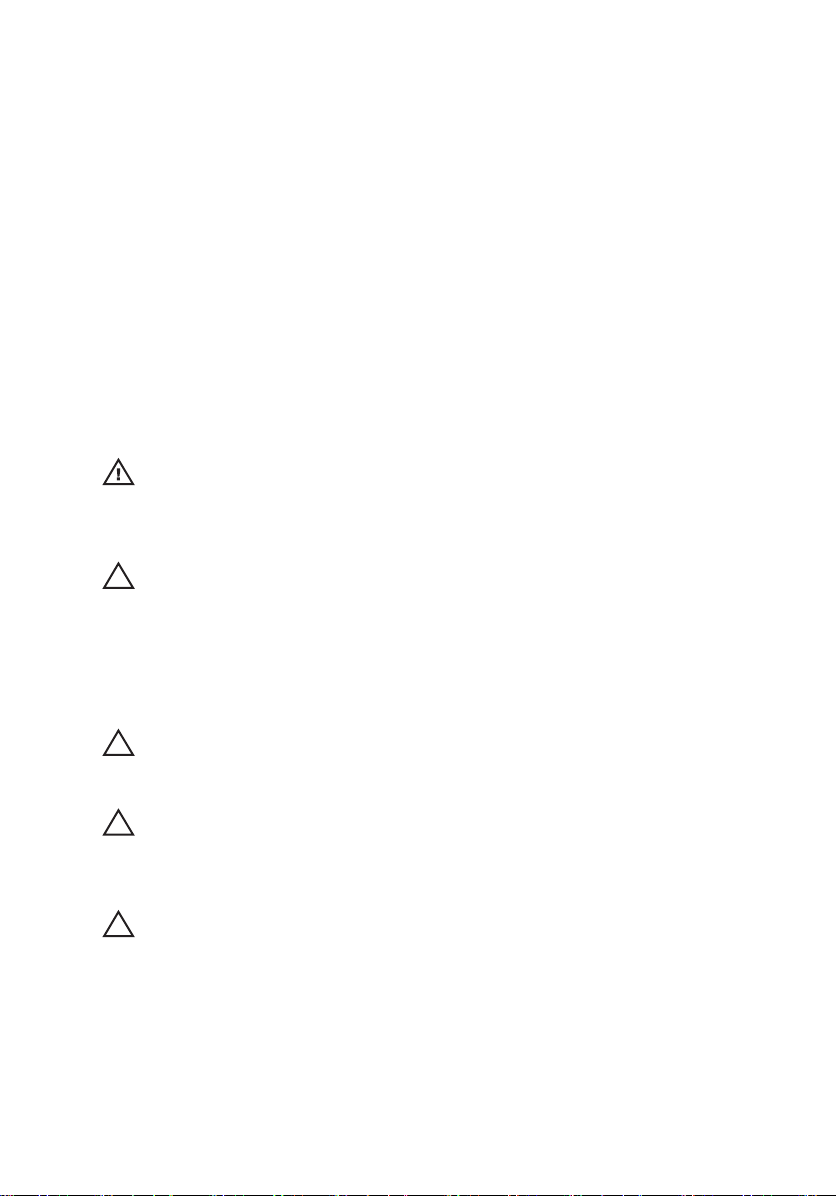
コンピューター内部の作業 1
コンピューター内部の作業を始める前に
コンピューターの損傷を防ぎ、ユーザー個人の安全を守るため、以下の
安全に関するガイドラインに従ってください。特記がない限り、本ドキ
ュメントに記載される各手順は、以下の条件を満たしていることを前提
とします。
• 「コンピューター内部の作業を始める」の手順に従いました。
• コンピューターに同梱の「安全に関する情報」を読んでいること。
• コンポーネントは交換可能であり、別売りの場合は取り外しの手順を
逆順に実行すれば、取り付け可能であること。
警告: コンピューター内部の作業を始める前に、コンピューターに付属の
「安全に関する情報」に目を通してください。安全に関するベストプラクテ
ィスについては、規制コンプライアンスに関するホームページ
(www.dell.com/regulatory_compliance)を参照してください。
注意: 修理作業の多くは、認定されたサービス技術者のみが行うことができ
ます。製品マニュアルで許可されている範囲に限り、またはオンラインサ
ービスもしくはテレホンサービスとサポートチームの指示によってのみ、
トラブルシューティングと簡単な修理を行うようにしてください。デルで
認められていない修理による損傷は、保証の対象となりません。製品に付
属のマニュアルに記載されている安全上の注意をよく読んで、その指示に
従ってください。
注意: 静電気放電を避けるため、静電気防止用リストバンドを使用したり、
定期的にコンピューターの裏面にあるコネクタなどの塗装されていない金
属面に触れ、静電気を除去します。
注意: コンポーネントおよびカードは丁寧に取り扱ってください。コンポ
ーネント、またはカードの接触面に触らないでください。カードは端、ま
たは金属のマウンティングブラケットを持ってください。プロセッサなど
のコンポーネントはピンではなく、端を持ってください。
注意: ケーブルを外す場合は、ケーブルのコネクタかプルタブを持って引
き、ケーブル自体を引っ張らないでください。コネクタにロッキングタブ
が付いているケーブルもあります。この場合、ケーブルを外す前にロッキ
ングタブを押さえてください。コネクタを引き抜く場合、コネクタピンが
曲がらないように、均一に力をかけてください。また、ケーブルを接続す
る前に、両方のコネクタが同じ方向を向き、きちんと並んでいることを確
認してください。
9
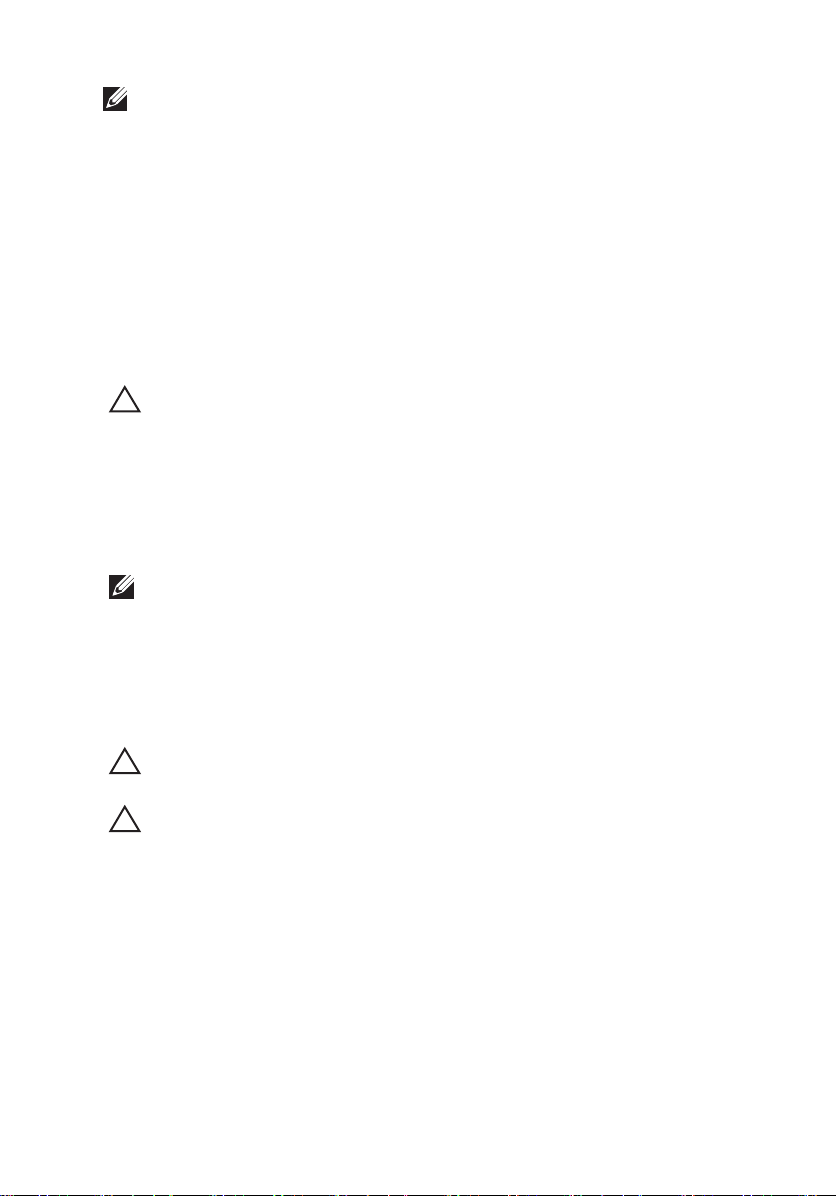
メモ: お使いのコンピューターの色および一部のコンポーネントは、本文書
で示されているものと異なる場合があります。
コンピューターの損傷を防ぐため、コンピューター内部の作業を始める
前に、次の手順を実行します。
コンピューターのカバーに傷がつかないように、作業台が平らであ
1.
り、汚れていないことを確認します。
2. コンピューターの電源を切ります(「
コンピューターの電源を切る
を参照)。
コンピューターがオプションのメディアベースまたはバッテリース
3.
ライスなど、ドッキングデバイス(ドック)に接続されている場合、
ドックから外します。
注意: ネットワークケーブルを外すには、まずコンピューターからケーブル
のプラグを外し、次にネットワークデバイスからケーブルを外します。
コンピューターからすべてのネットワークケーブルを外します。
4.
コンピューターおよび取り付けられているすべてのデバイスをコン
5.
セントから外します。
ディスプレイを閉じ、平らな作業台の上でコンピューターを裏返し
6.
ます。
メモ: システム基板の損傷を防ぐため、コンピューター内部の作業を行う前
にメインバッテリーを取り外してください。
メインバッテリーを取り外します。
7.
コンピューターを表向きにします。
8.
ディスプレイを開きます。
9.
電源ボタンを押して、システム基板の静電気を除去します。
10.
注意: 感電防止のため、ディスプレイを開く前に、必ずコンセントからコン
ピューターの電源プラグを抜いてください。
」
注意: コンピューターの内部に触れる前に、コンピューターの裏面など塗装
されていない金属面に触れ、静電気を除去します。作業中は定期的に塗装
されていない金属面に触れ、内部コンポーネントを損傷する恐れのある静
電気を放出してください。
11. 適切なスロットから、取り付けられている ExpressCards または Smart
Cards を取り外します。
奨励するツール
この文書で説明する操作には、以下のようなツールが必要です。
• 細めのマイナスドライバー
10
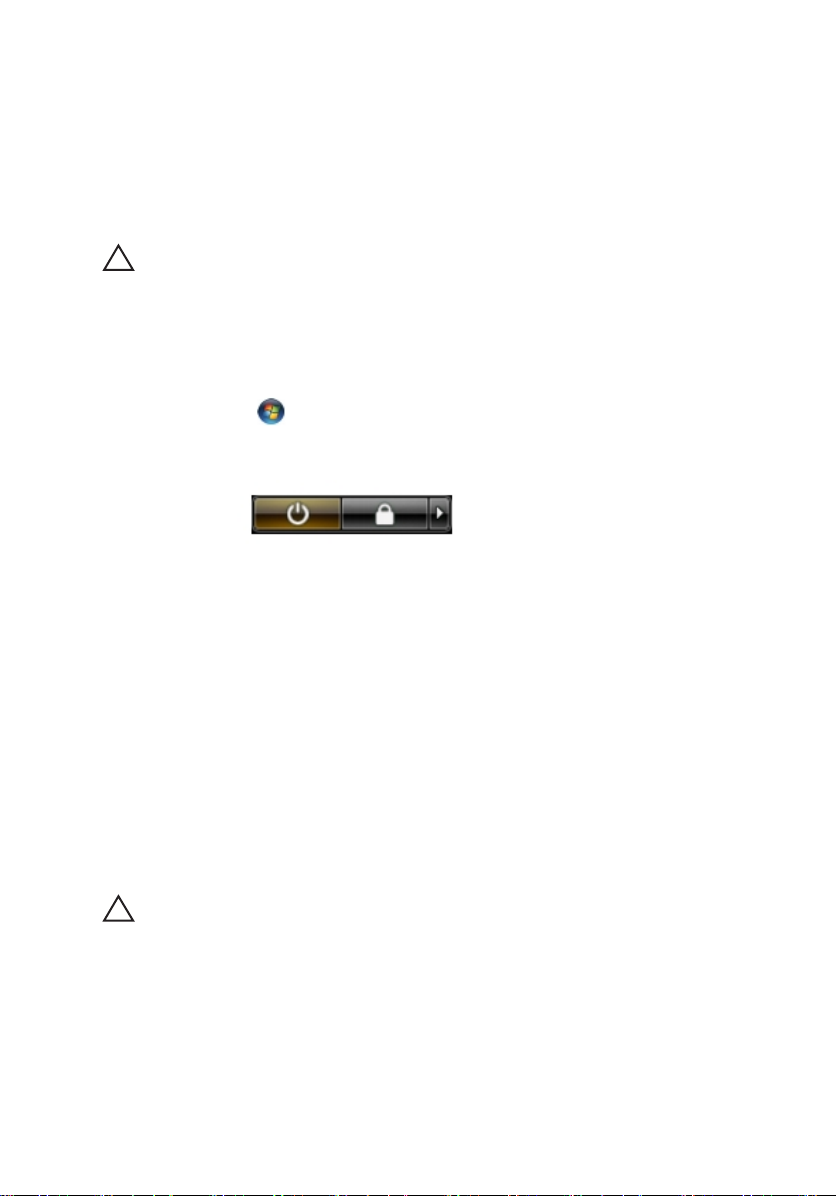
• #0 プラスドライバ
• #1 プラスドライバ
• 小型のプラスチックスクライブ
• フラッシュ BIOS アップデートプログラムの CD
コンピューターの電源を切る
注意: データの損失を防ぐため、開いているすべてのファイルを保存して閉
じ、実行中のすべてのプログラムを終了してから、コンピューターの電源
を切ります。
オペレーティングシステムをシャットダウンします。
1.
• Windows Vista の場合:
スタート
をクリックします。以下に示すようにスタートメニ
ューの右下の矢印をクリックし、シャットダウンをクリックしま
す。
• Windows XP の場合:
スタート → 終了オプション → 電源を切る の順にクリックしま
す。オペレーティングシステムのシャットダウンプロセスが完
了したら、コンピューターの電源が切れます。
コンピューターと取り付けられているデバイスすべての電源が切れ
2.
ていることを確認します。オペレーティングシステムをシャットダ
ウンしてもコンピューターとデバイスの電源が自動的に切れない場
合、電源ボタンを約 4 秒間押したままにして電源を切ります。
コンピューター内部の作業を終えた後に
交換(取り付け)作業が完了したら、コンピューターの電源を入れる前
に、外付けデバイス、カード、ケーブルなどを接続したか確認してくだ
さい。
注意: コンピュータを損傷しないために、この特定の Dell コンピュータのた
めに設計されたバッテリーのみを使用します。他の Dell コンピュータのた
めに設計されたバッテリーは使用しないでください。
ポートレプリケーター、バッテリースライス、メディアベースなど
1.
の外部デバイスを接続し、ExpressCard などのカードを交換します。
電話線、またはネットワークケーブルをコンピューターに接続しま
2.
す。
11
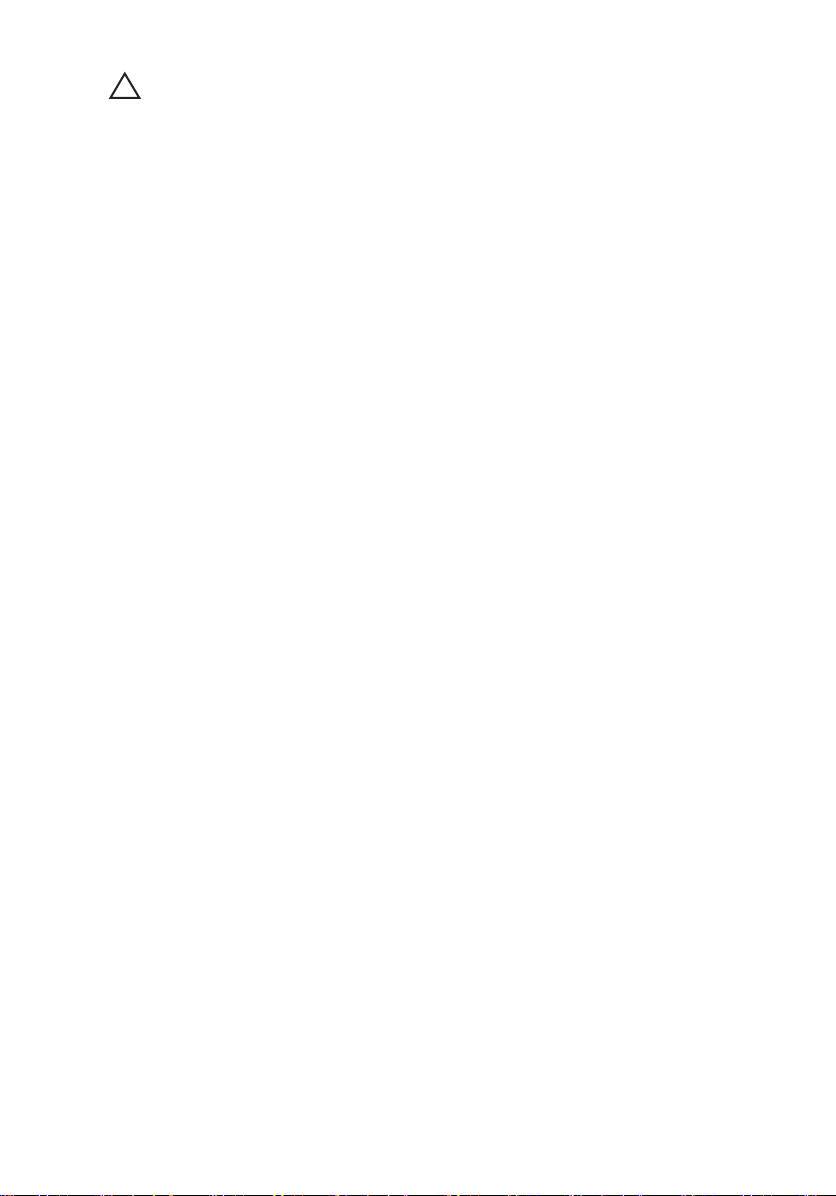
注意: ネットワークケーブルを接続するには、まずケーブルをネットワーク
デバイスに差し込み、次にコンピューターに差し込みます。
バッテリーを取り付けます。
3.
コンピューター、および取り付けられているすべてのデバイスをコ
4.
ンセントに接続します。
コンピューターの電源を入れます。
5.
12
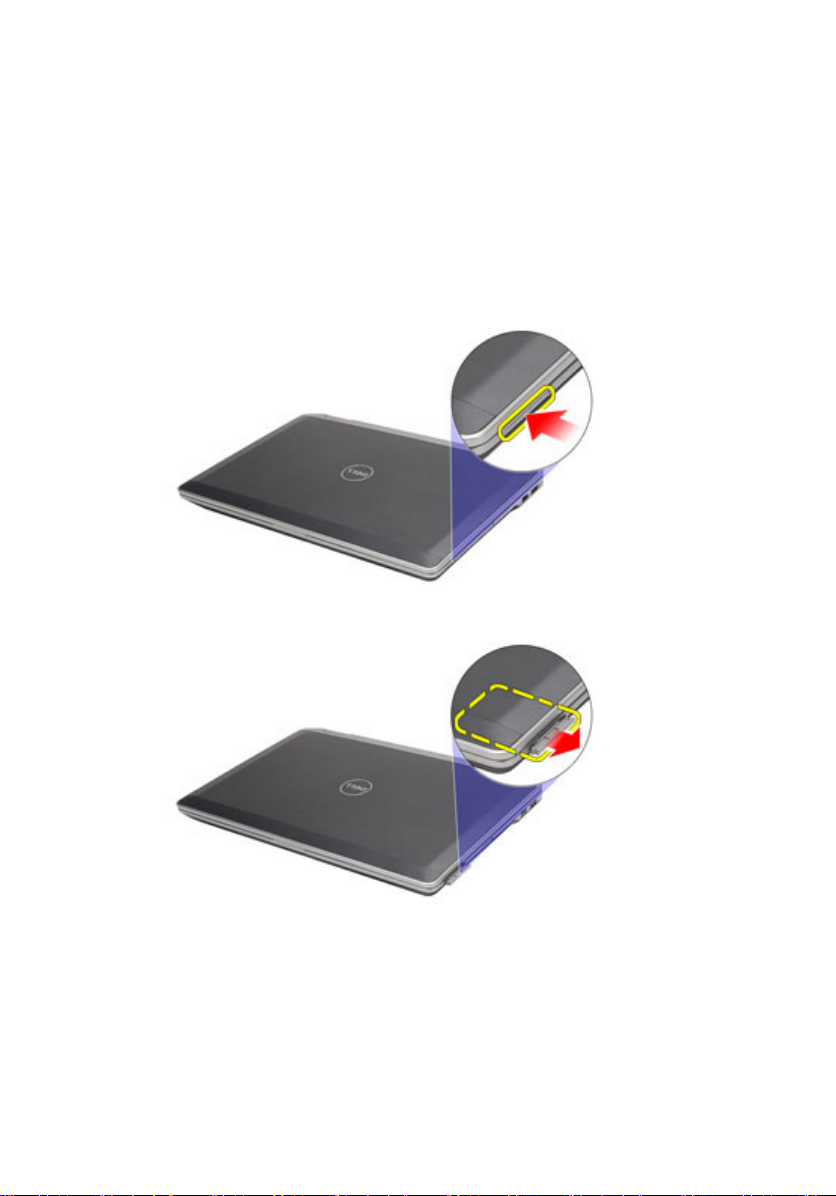
ExpressCard 2
ExpressCard の取り外し
1.
「コンピューター内部の作業を始める前に」
2. ExpressCard カードを押し、コンピュータから取り外します。
3. ExpressCard をスライドさせて、コンピューターから引き出します。
の手順に従います。
ExpressCard の取り付け
1. カチッと所定の位置に収まるまで ExpressCard カードをスロットに
差し込みます。
2. 「
コンピューター内部の作業の後に
」の手順に従います。
13

14

SD(Secure Digital)カードスロッ
ト 3
SD(Secure Digital)カードの取り外し
1.
「コンピューター内部の作業を始める前に」
2. SD カードを押し、コンピュータから取り外します。
3. SD カードをスライドさせて、コンピューターから取り出します。
の手順に従います。
15
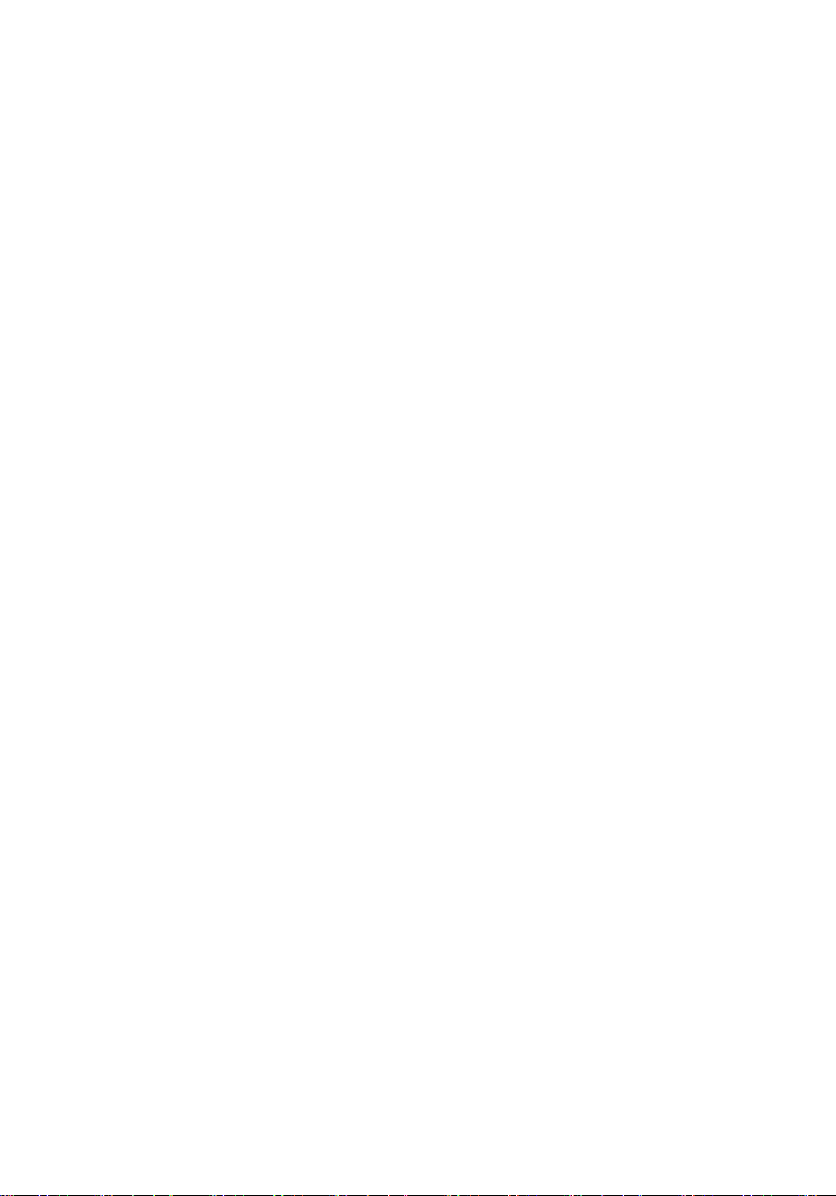
SD(Secure Digital)カードの取り付け
1. カチッと所定の位置に収まるまで SD カードをスロットに差し込み
ます。
2. 「
コンピューター内部の作業の後に
」の手順に従います。
16

バッテリー 4
バッテリーの取り外し
1.
「コンピューター内部の作業を始める前に」
リリースラッチをスライドさせて、バッテリーのロックを解除しま
2.
す。
バッテリーをスライドさせて、コンピュータから取り出します。
3.
の手順に従います。
バッテリーの取り付け
カチッと所定の位置に収まるまでバッテリをスロットに差し込みま
1.
す。
2. 「
コンピューター内部の作業の後に
」の手順に従います。
17
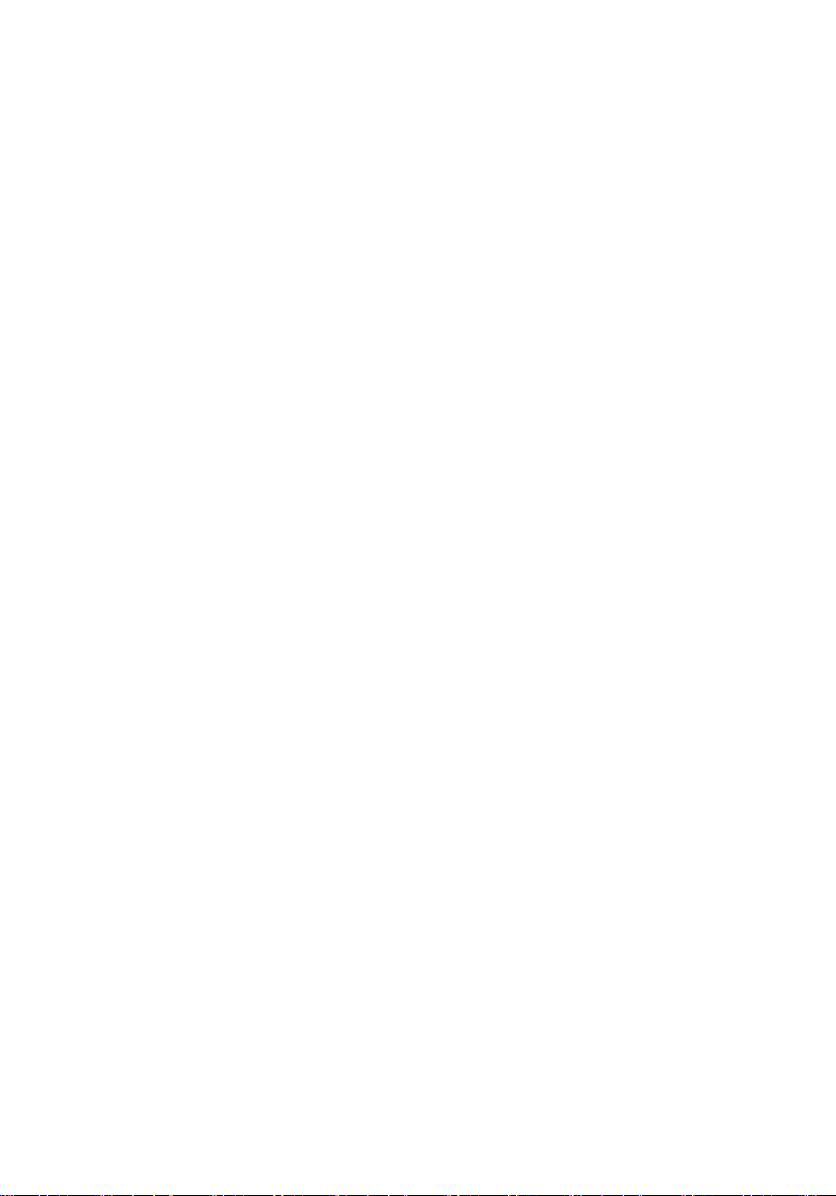
18

SIM(加入者識別モジュール)カ
ード 5
SIM(加入者識別モジュール)カードの取り外し
1.
「コンピューター内部の作業を始める前に」
2.
バッテリー
3. SIM カードを押し、コンピュータから取り外します。
4. SIM カードをスライドさせて、コンピューターから取り出します。
を取り外します。
の手順に従います。
19
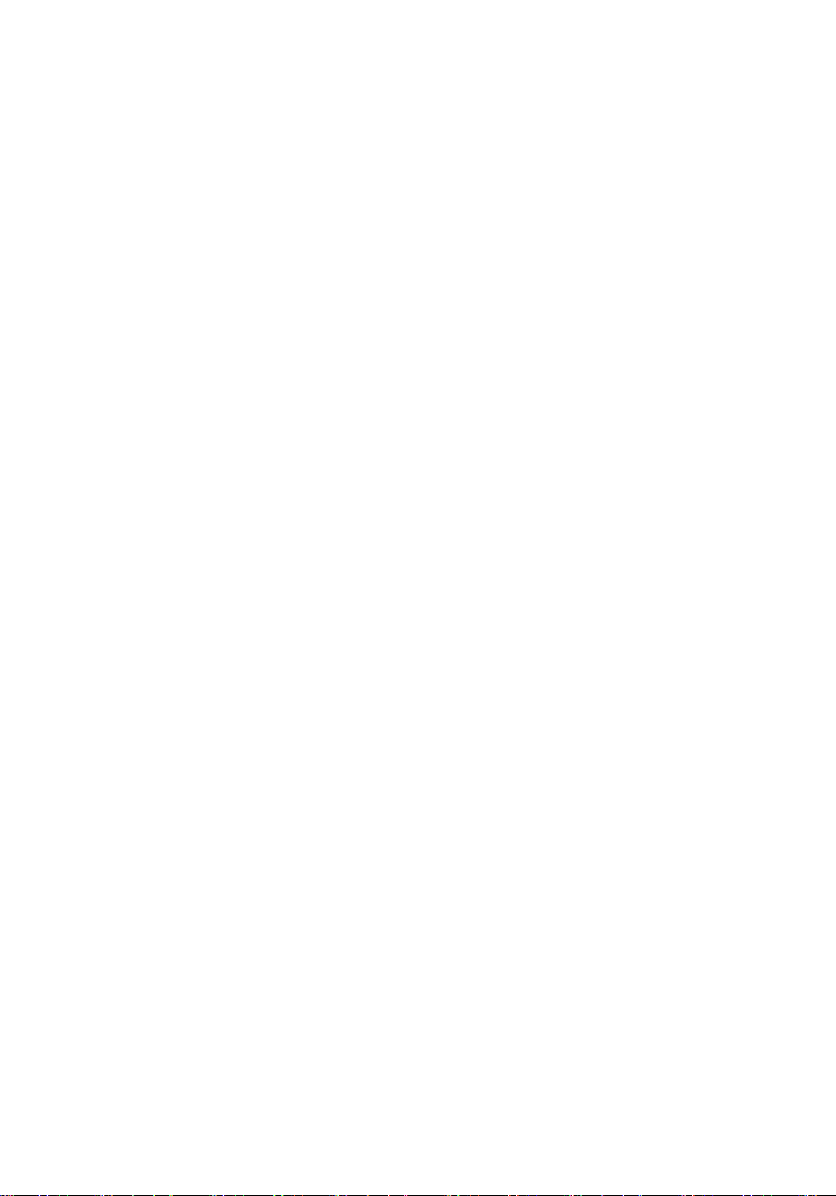
SIM(加入者識別モジュール)カードの取り付け
1. SIM カードをコンパートメントにはめ込みます。
2.
バッテリー
3. 「
コンピューター内部の作業の後に
を取り付けます。
」の手順に従います。
20

ハードドライブ 6
ハード ドライブの取り外し
1.
「コンピューター内部の作業を始める前に」
2.
バッテリー
ハードドライブをコンピューターに固定しているネジを外します。
3.
ハードドライブをスライドし、コンピュータから引き出します。
4.
を取り外します。
の手順に従います。
ハードドライブキャリアをハードドライブに固定するネジを外しま
5.
す。
21

ハードドライブキャリアをハードドライブから引き出し、取り外し
6.
ます。
ハード ドライブの取り付け
ハードドライブキャリアをハードドライブに取り付けます。
1.
ネジを締め付けて、ハードディスクドライブをハードディスクドラ
2.
イブキャリアに固定します。
ハードドライブをスライドさせてコンピュータにはめ込みます。
3.
ハードドライブをコンピュータに固定しているネジを交換して、締
4.
め付けます。
5.
バッテリー
6. 「
コンピューター内部の作業の後に
を取り付けます。
」の手順に従います。
22
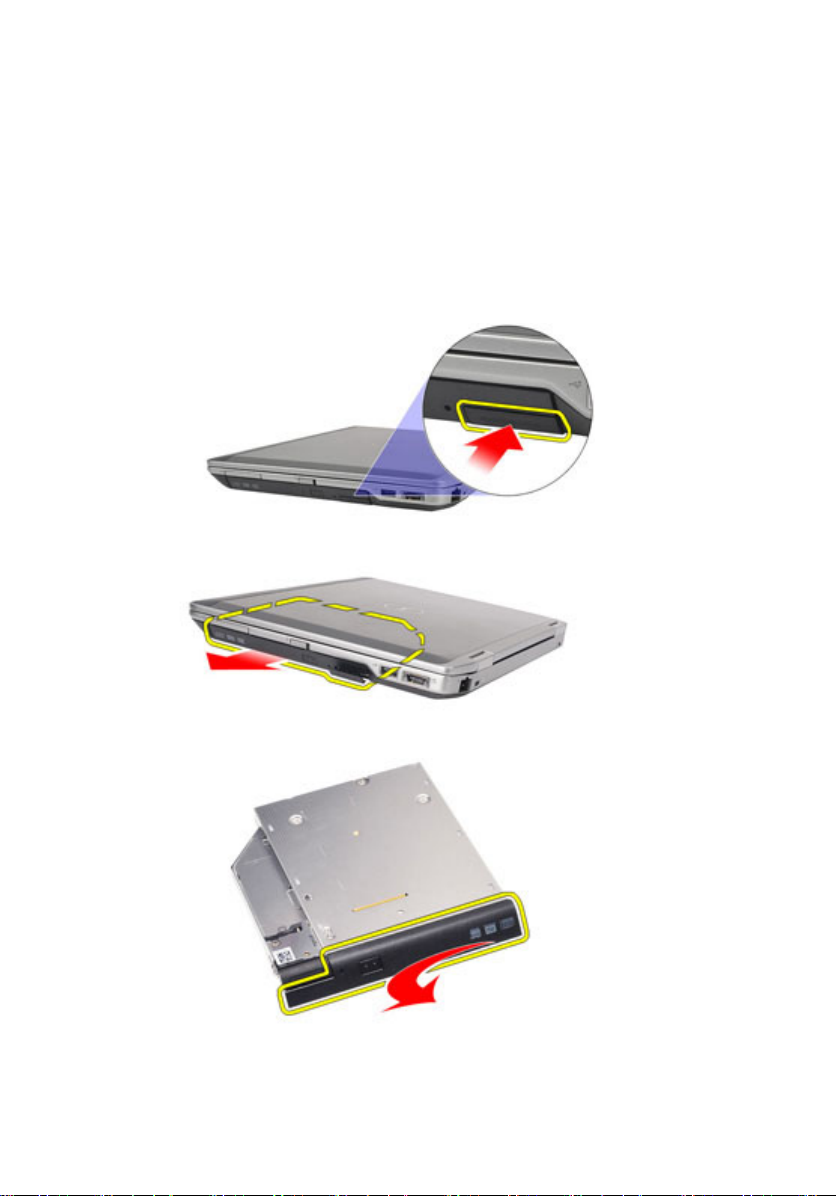
オプティカルドライブ 7
オプティカル ドライブの取り外し
1.
「コンピューター内部の作業を始める前に」
オプティカルドライブラッチを押して、取り外します。
2.
オプティカルドライブをコンピュータから引き出します。
3.
の手順に従います。
オプティカルドライブドアを片側から引き、取り出します。
4.
オプティカルドライブドアの他方を引き、完全に取り出します。
5.
23
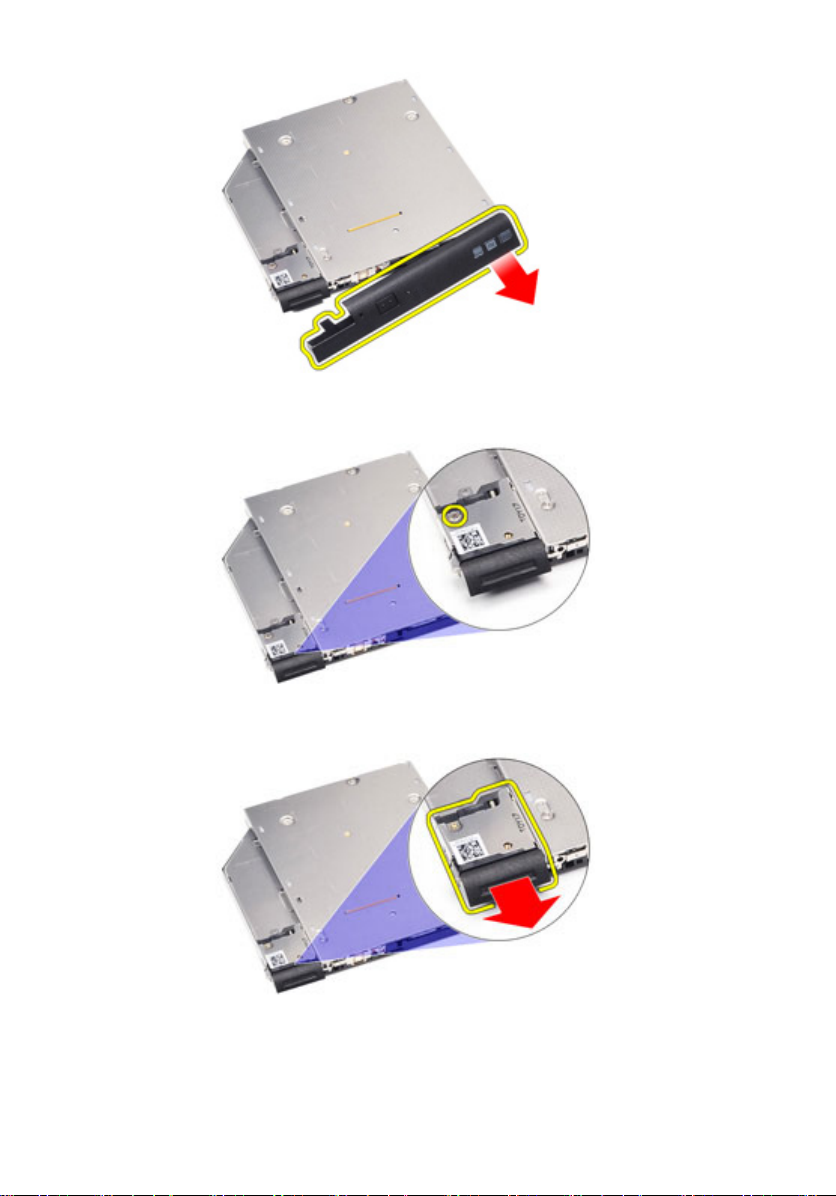
ドライブラッチをオプティカルドライブに固定するネジを取り外し
6.
ます。
ドライブラッチをオプティカルドライブから取り外します。
7.
ドライブラッチブラケットをオプティカルドライブに固定するネジ
8.
を取り外します。
24

ドライブラッチブラケットをオプティカルドライブから取り外しま
9.
す。
オプティカル ドライブの取り付け
ドライブラッチブラケットをオプティカルドライブに挿入します。
1.
ネジを締め付け、ドライブラッチブラケットをオプティカルドライ
2.
ブに固定します。
ドライブラッチをオプティカルドライブに挿入します。
3.
ネジを締め付け、ドライブラッチをオプティカルドライブに固定し
4.
ます。
オプティカルドライブドアを押して、完全にオプティカルドライブ
5.
に挿入します。
他方向からオプティカルドライブドアをカチッと所定の位置に収ま
6.
るまで押します。
ドライブラッチを使用して、オプティカルドライブを挿入します。
7.
ドライブラッチを押して、スロットに固定します。
8.
9. 「
コンピューター内部の作業の後に
」の手順に従います。
25
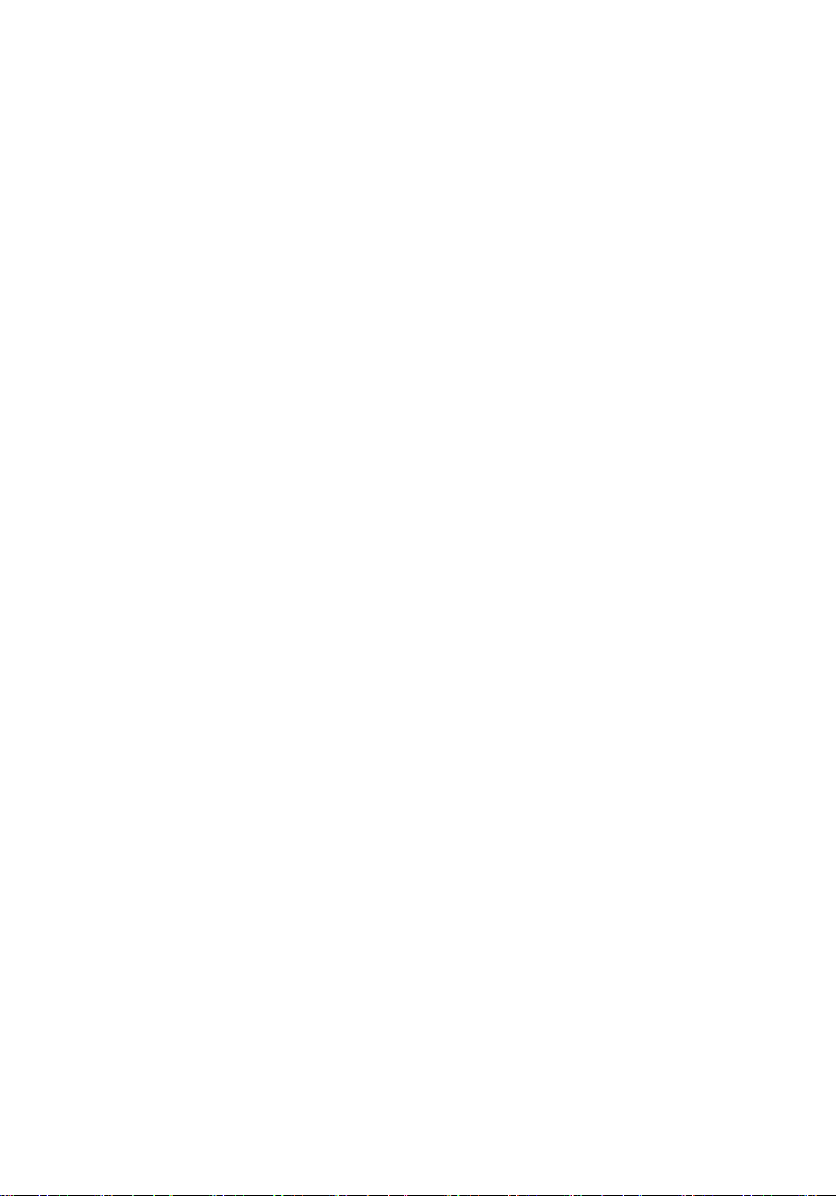
26

ベースカバー 8
ベースカバーの取り外し
1.
「コンピューター内部の作業を始める前に」
2.
バッテリー
3.
SD(Secure Digital)カード
ベースカバーをコンピューターに固定しているネジを取り外しま
4.
す。
ベースカバーを持ち上げコンピューターから外します。
5.
を取り外します。
を取り外します。
の手順に従います。
27
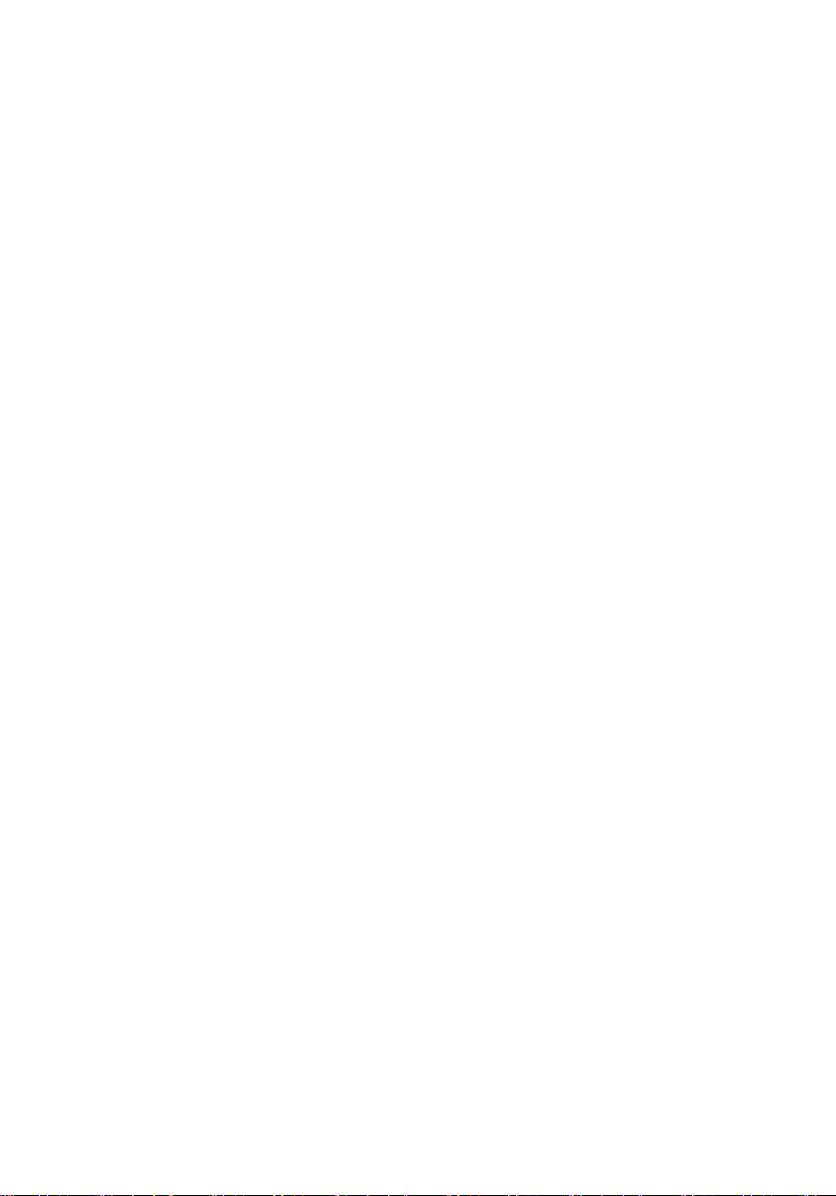
ベースカバーの取り付け
ベースカバーのネジ穴がコンピュータに合うように配置します。
1.
ネジを交換して締め付け、ベースカバーをコンピュータに固定しま
2.
す。
3.
SD(Secure Digital)カード
4. 「
コンピューター内部の作業の後に
を取り付けます。
」の手順に従います。
28

メモリカード 9
メモリの取り外し
1.
「コンピューター内部の作業を始める前に」
の手順に従います。
バッテリー
2.
3.
SD(Secure Digital)カード
4.
ベースカバー
保持クリップがメモリモジュールから飛び出すまでこじ開きます。
5.
メモリモジュールをコンピューターから取り外します。
6.
を取り外します。
を取り外します。
を取り外します。
29
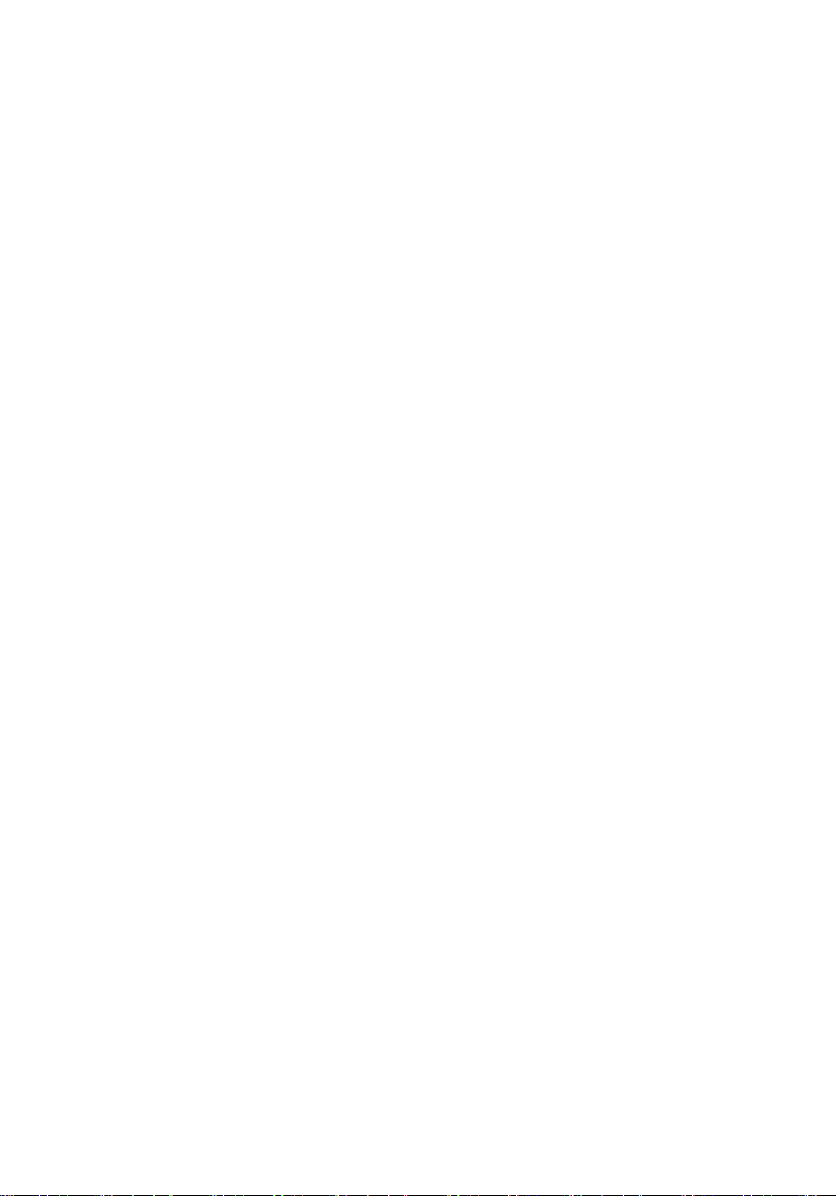
メモリの取り付け
メモリモジュールをメモリスロットに挿入します。
1.
クリップを押して、メモリモジュールをシステム基板に固定します。
2.
3.
ベースカバー
4.
SD(Secure Digital)カード
5.
バッテリー
6. 「
コンピューター内部の作業の後に
を取り付けます。
を取り付けます。
の取り付け
」の手順に従います。
30
